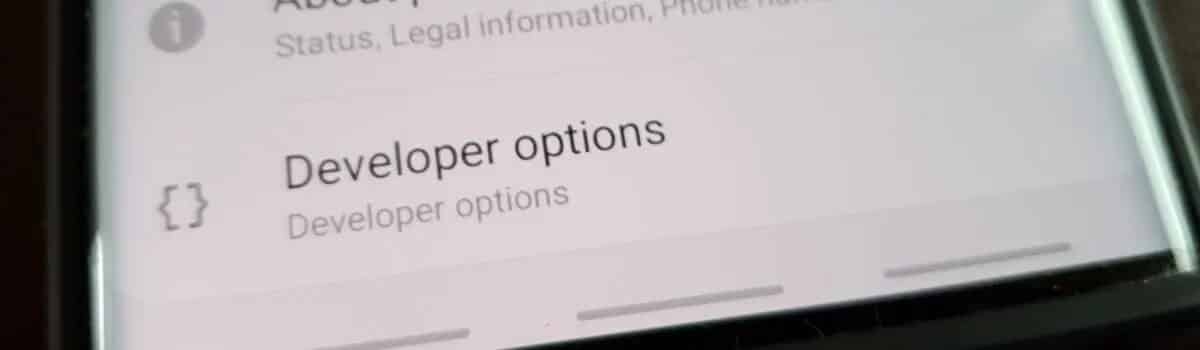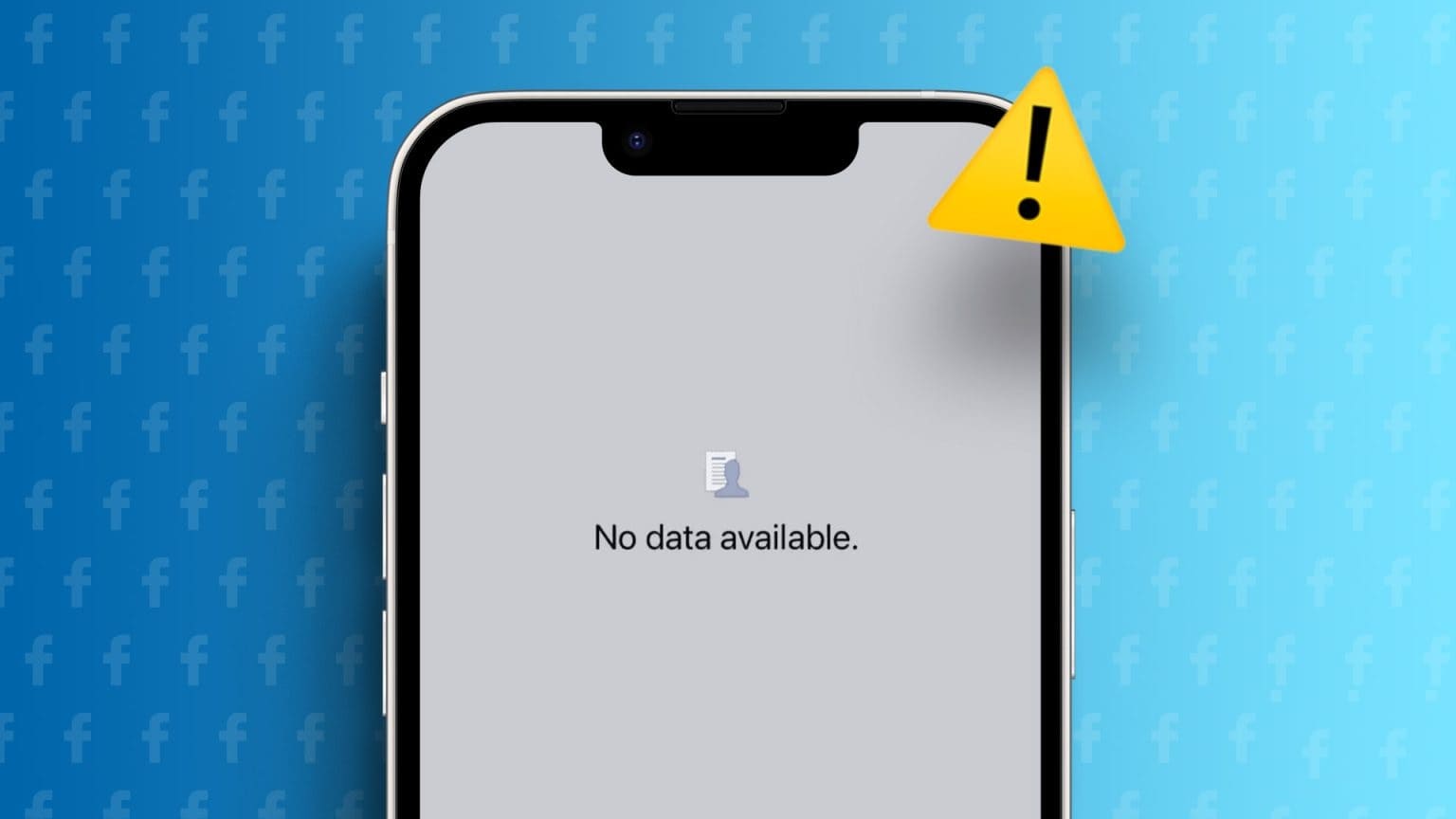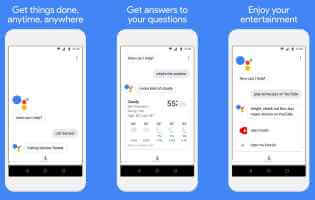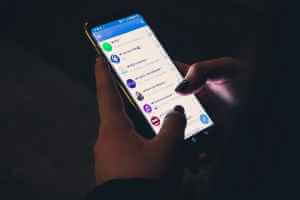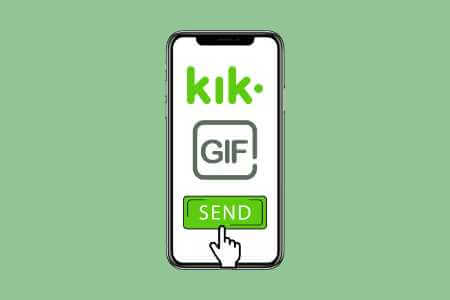Android-smarttelefonen er inngangsporten til endeløs tilpasning. Du kan justere mange alternativer og til og med tilpasse hvordan Android-grensesnittet ditt ser ut. De fleste av disse funksjonene er en del av den tilpassede huden som telefonprodusenter bruker på toppen av sin Android-versjon. Du trenger ikke lenger å rote telefonen eller laste ned Apper for å tilpasse telefonen din. Hvis du har en Samsung Galaxy-smarttelefon, One UI tilbyr et stort antall tilpasningsalternativer innebygd som kan hjelpe deg med å endre utseendet til programmet på enheten din. En slik funksjon er muligheten til å endre og tilpasse navigasjonslinjen og bevegelsene på smarttelefonen. Hvis du også vil endre utseende og plassering av knapper på smarttelefonens navigasjonslinje, kan du tilpasse navigasjonslinjen på Samsung Galaxy-telefonen her.

Tilpass navigasjonslinjen
I løpet av de siste årene har navigasjonsbevegelser stille og rolig toppet navigasjonslinjen på Android-telefoner. Du kan imidlertid fortsatt bruke navigasjonslinjen hvis du synes det er mer praktisk. Hvis du er en av disse personene, her er hvordan du kan tilpasse navigasjonslinjen på din Samsung Galaxy-telefon.
Endre knappposisjoner
Hvis du vil endre plasseringen av knappene på navigasjonslinjen, gjør du det her.
Trinn 1: åpen Innstillinger -app på din Samsung Galaxy-telefon. Gå til Visningsseksjon.
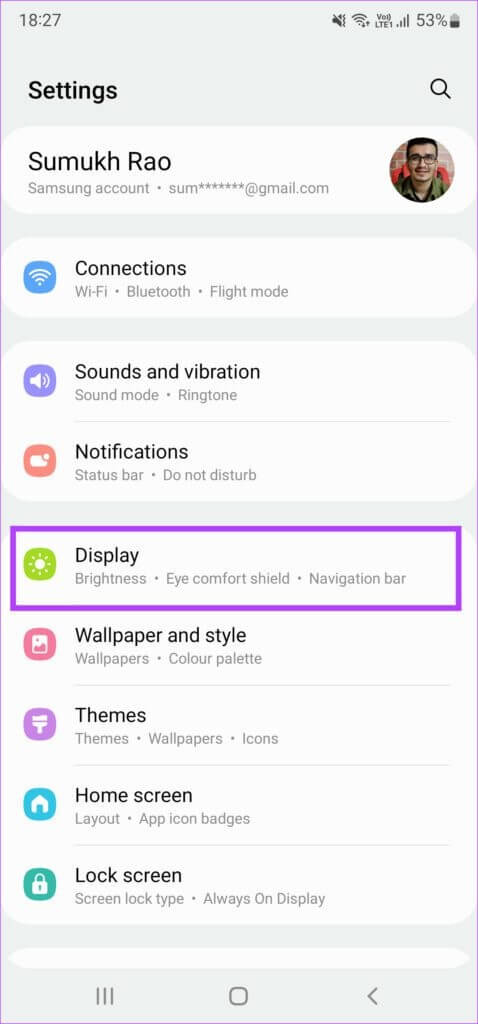
Trinn 2: Rull ned og velg navigasjonslinje.
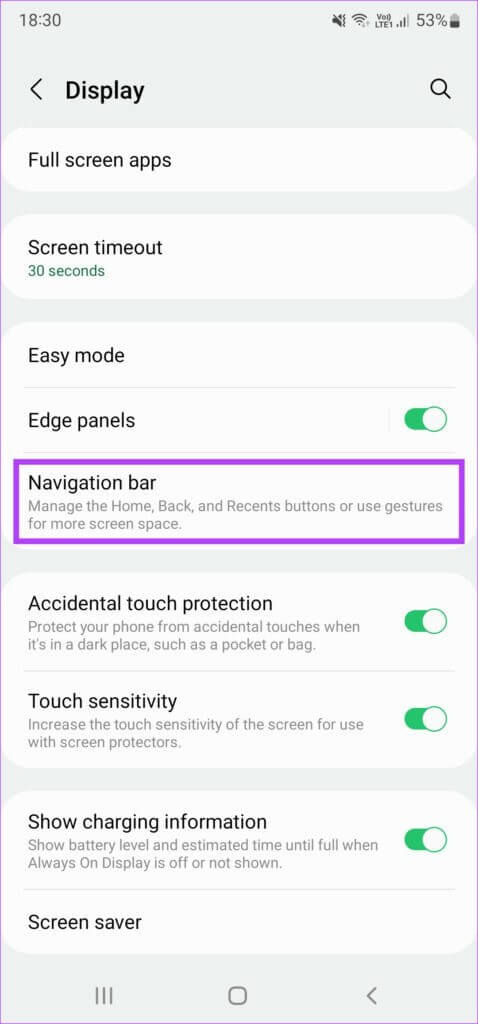
Steg 3: innenfor Seksjon for knappearrangement , Lokaliser konfigurasjon hva vil du. Du kan velge å ha tilbake-knappen til venstre og multitasking-knappen til høyre, eller omvendt.
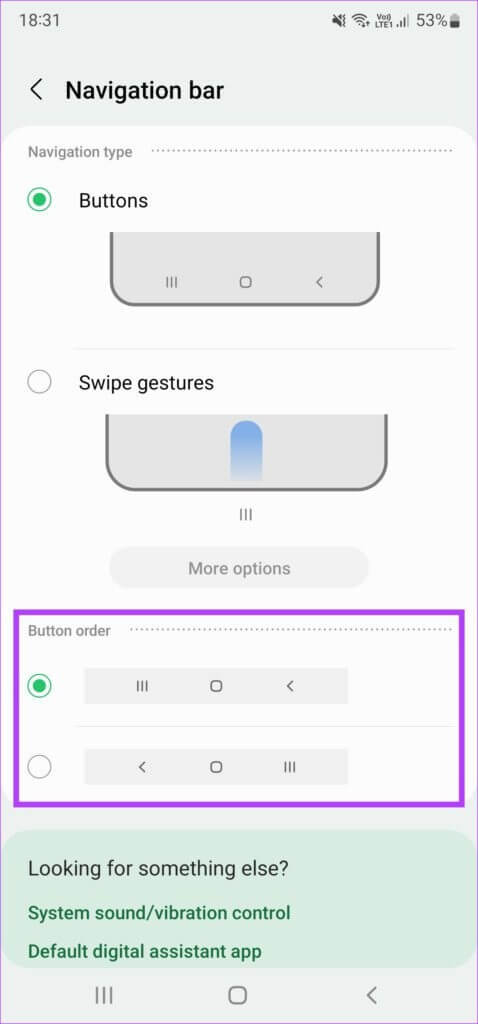
Endre knappeformer med Good Lock
Mens standardappen Innstillinger bare gir deg muligheten til å endre plasseringen av knappene, er det en intern app som heter God lås Du kan få den fra Galaxy Store for å tilpasse navigasjonslinjen ytterligere. Slik fungerer det.
Trinn 1: gjør detLast ned Good Lock-appen fra Galaxy Store på din Samsung-smarttelefon.
Trinn 2: åpen applikasjon og trykk på Installer-knapp ved siden av NavStar For å installere modulen fra Galaxy Store.
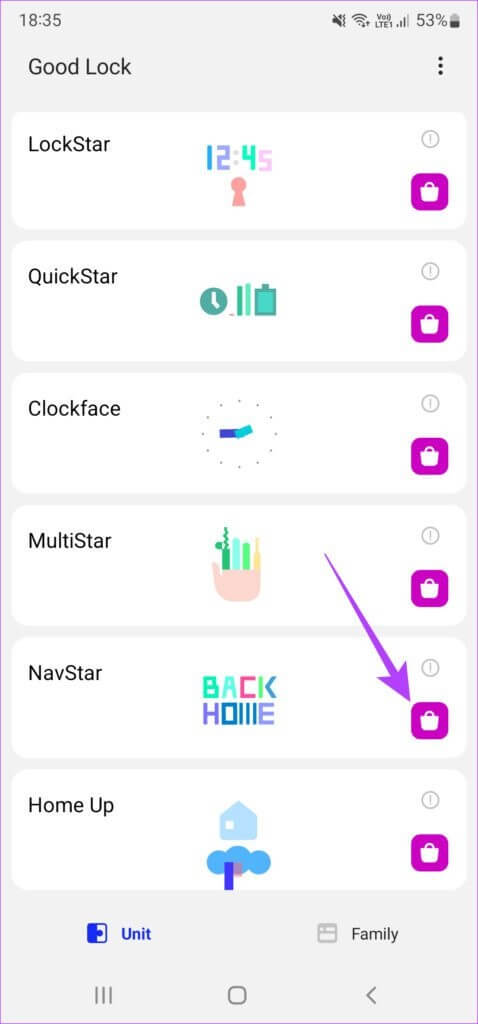
Steg 3: Når den er installert, gå tilbake til God lås-app og klikk NavStar.
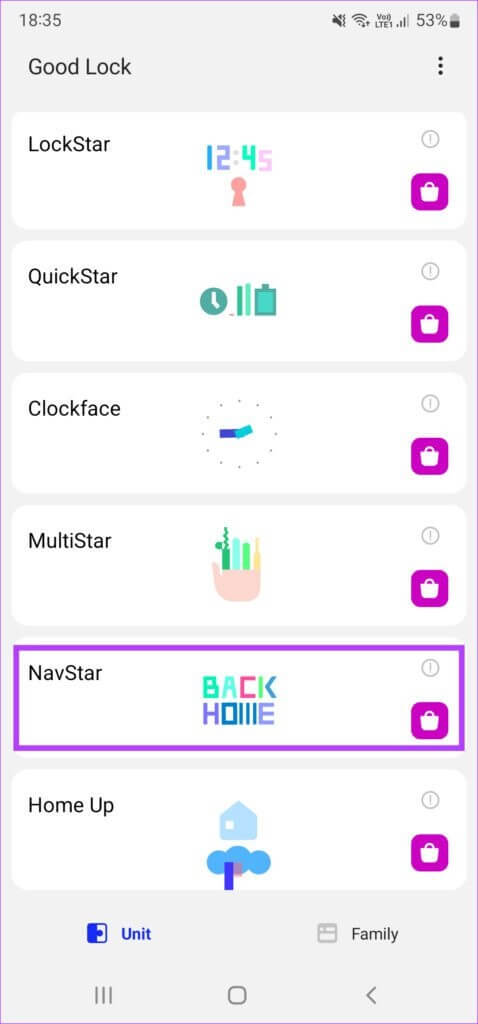
Trinn 4: Aktiver bryteren øverst for å betjene enheten og muliggjør tilpasning.
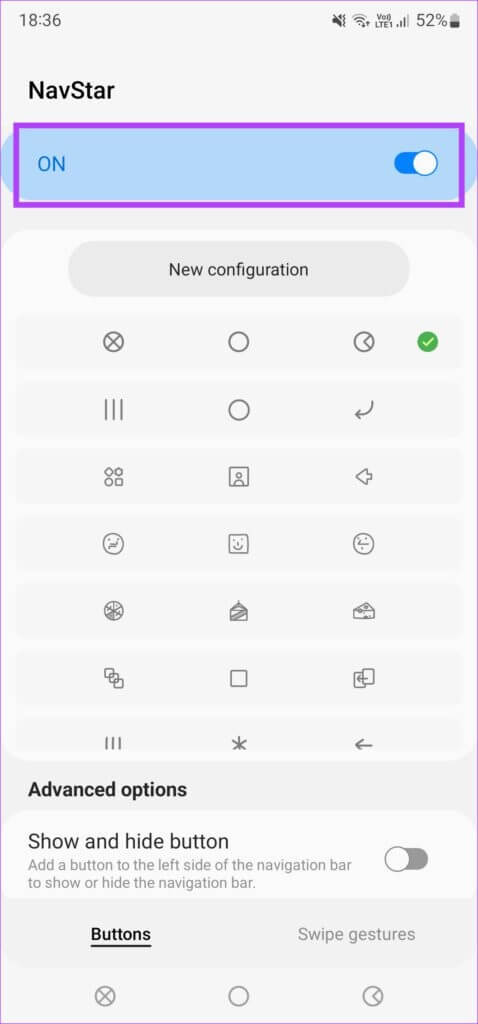
Trinn 5: Du vil nå se flere navigasjonsknapper som du kan velge mellom og tilordne til navigasjonslinjen. Du kan klikke på hver knappekonfigurasjon for å justere den og se om den passer din smak.
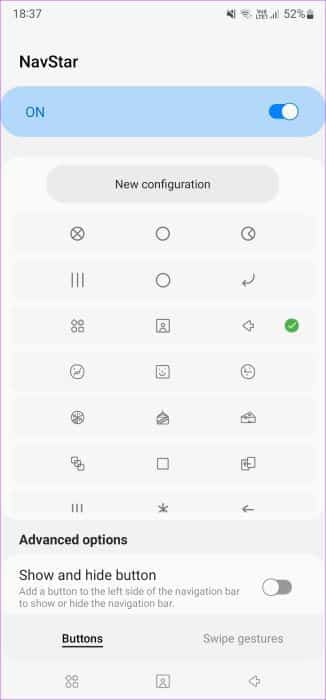
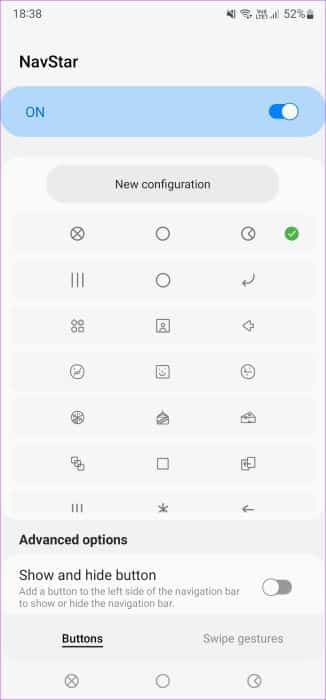
Lag en egendefinert navigasjonslinje
Hvis du vil ha fullstendig tilpasning, kan du til og med lage din egen tilpassede navigasjonslinje ved å tilpasse ikonformer, gjennomsiktighet, farger osv. Slik gjør du det.
Trinn 1: Lokaliser Ny konfigurasjon øverst på skjermen.
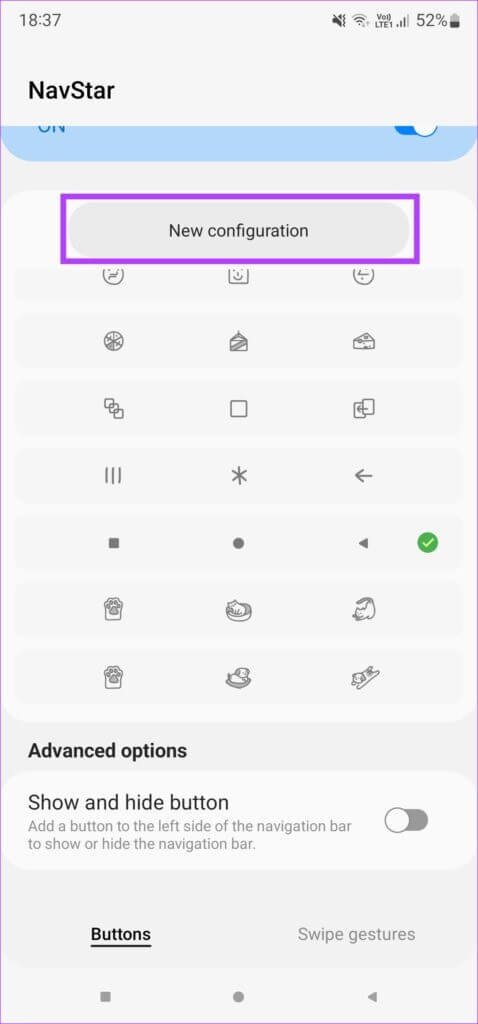
Trinn 2: bruk Glidebryter Under Åpenhet for å velge hvor gjennomsiktige du vil at ikonene i navigasjonslinjen skal være. Du vil få en forhåndsvisning av endringene øverst på skjermen.
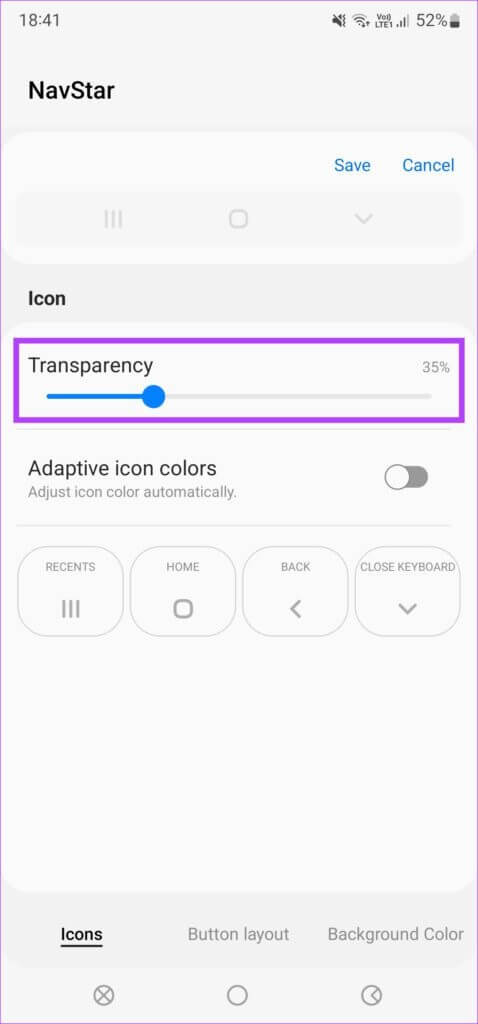
Steg 3: Aktiver bryteren ved siden av Adaptive ikoner farger Hvis du vil endre fargen på knappene basert på bakgrunnen til programmet du bruker.
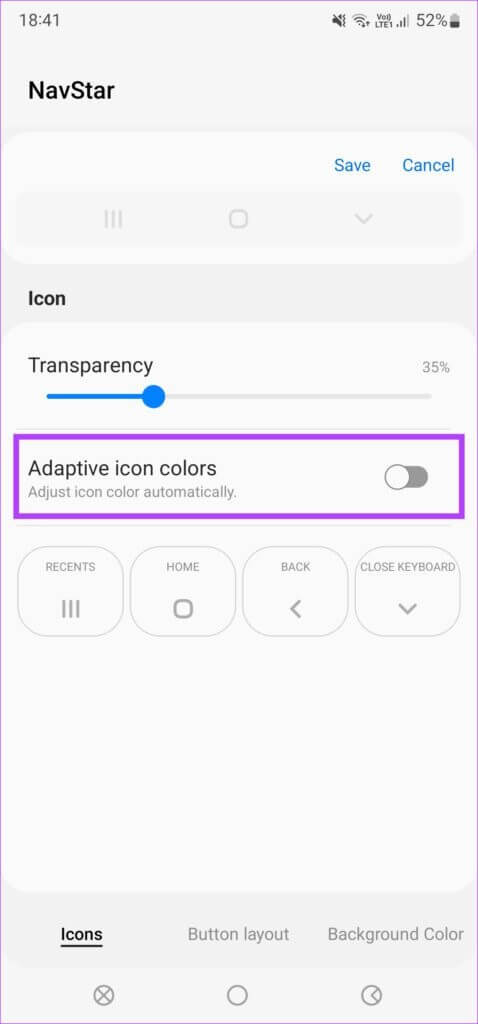
Trinn 4: Det er her du kan spesifisere de nødvendige ikonene for hver knapp. Klikk på Sist brukte og gå til Alle alternativer tilgjengelig. Velg knappen du vil bruke som snakkeknapp.
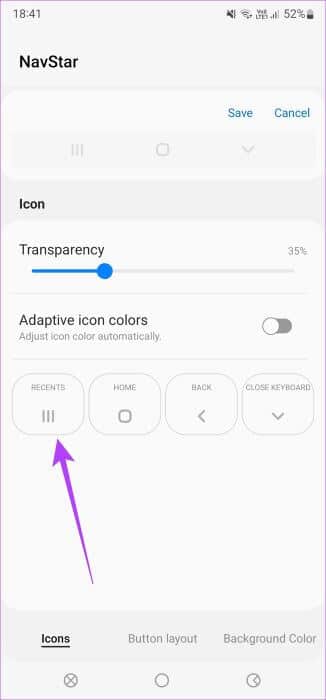
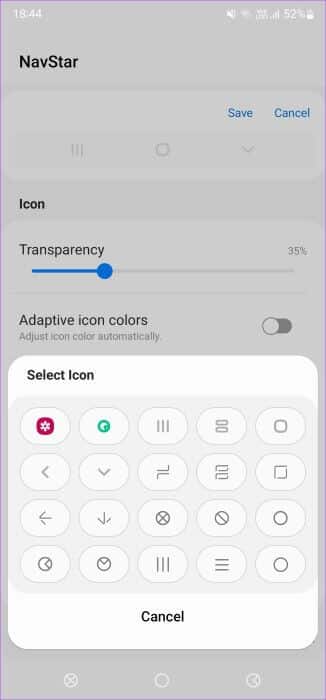
Det som er sprøtt er at du til og med kan legge til et tilpasset bilde som en knapp direkte fra galleriet ditt. For å gjøre dette, velg utstillingsikon i listen Definer symbolet og velg ditt favorittbilde.
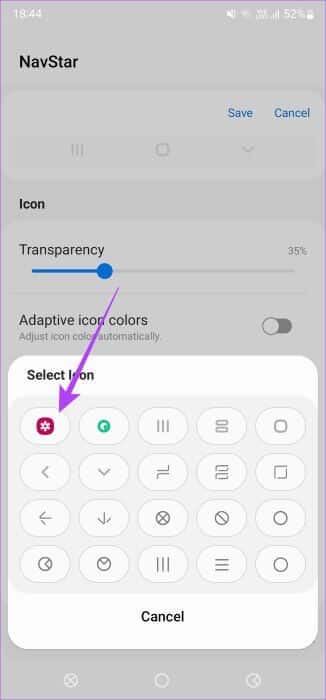
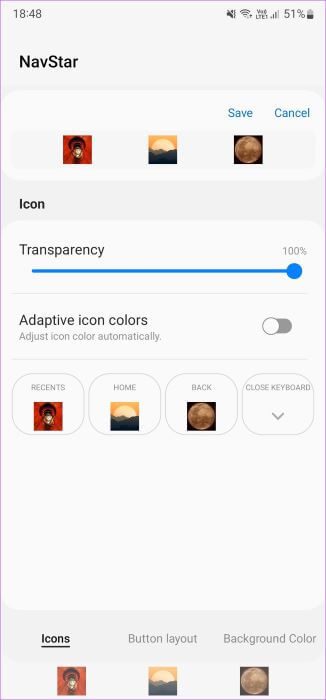
Trinn 5: På samme måte velger du nødvendige ikoner For hjem-, rygg- og låsnøkler tastatur.
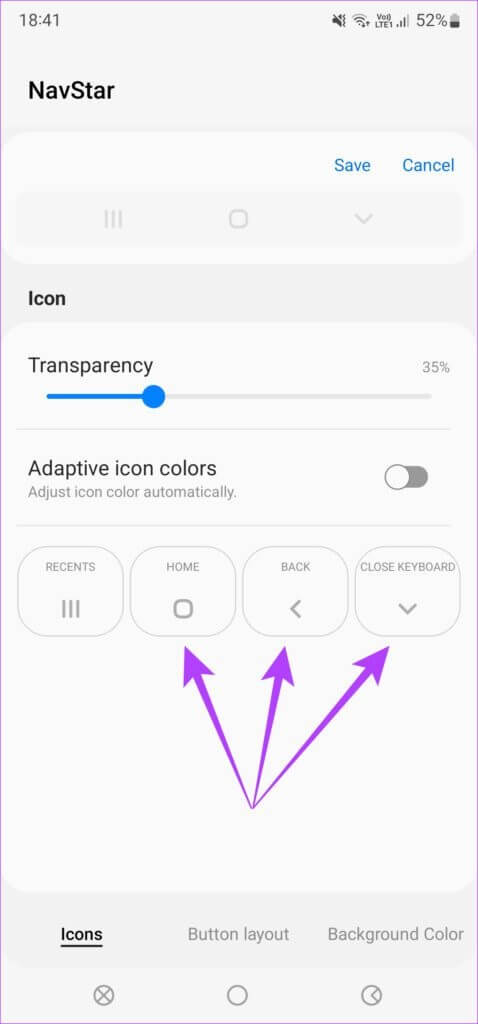
Steg 6: Når ikonene er angitt, trykk Knappelayout-kategori nederst for å bytte til den.
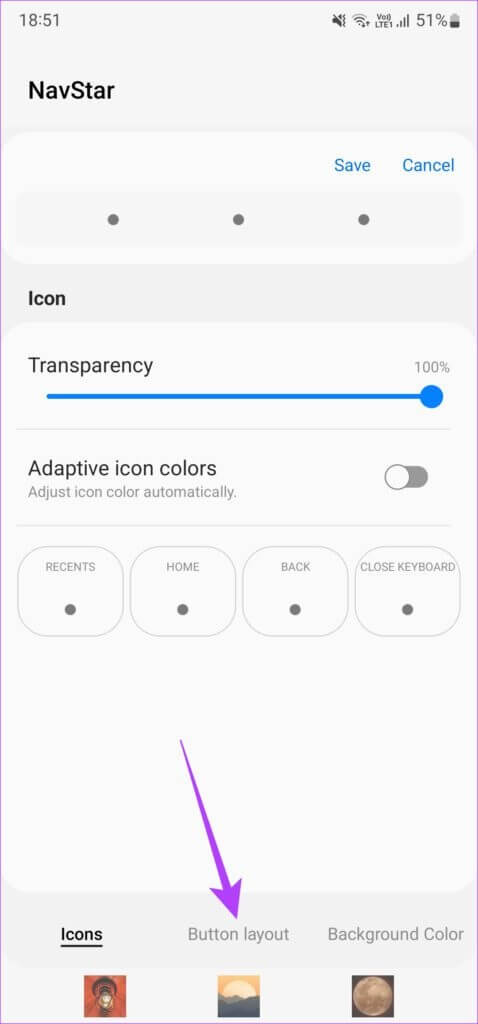
Trinn 7: Her kan du spesifisere om du vil at knappene skal justeres i en bestemt retning eller i midten som standard.
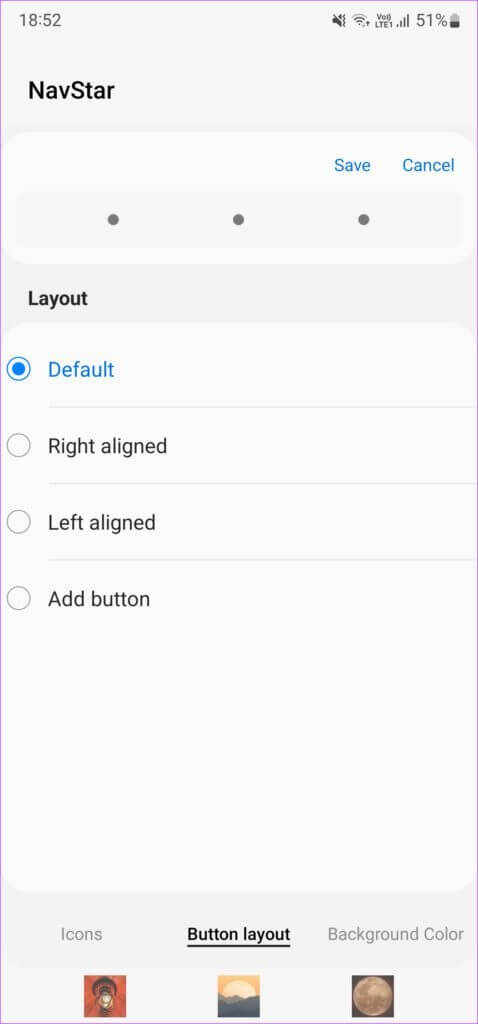
Trinn 8: Du kan også legge til flere knapper til snarveiene som kamera, mediekontroller osv. Lokaliser Legg til-knapp Legg deretter til hvilken som helst egendefinert knapp du vil ha. Velg deretter Den ble fullført.
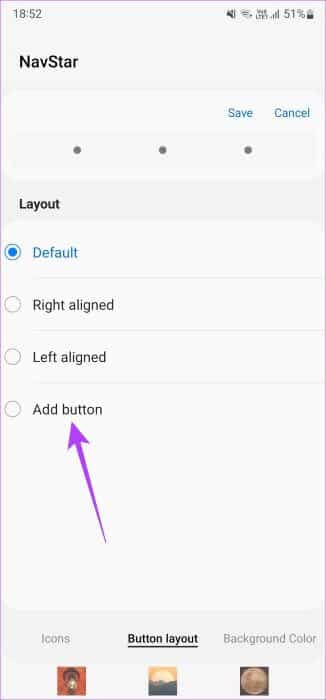
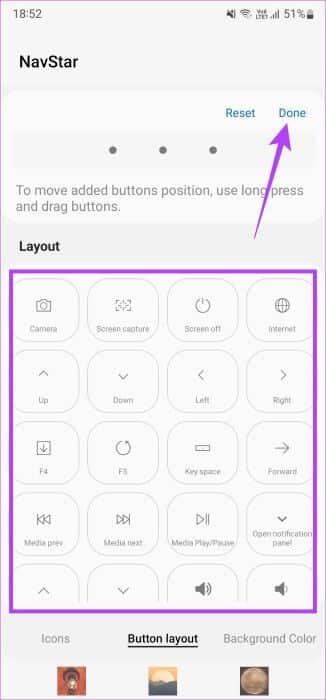
Steg 9: Klikk nå Fane for bakgrunnsfarge å bytte til det.
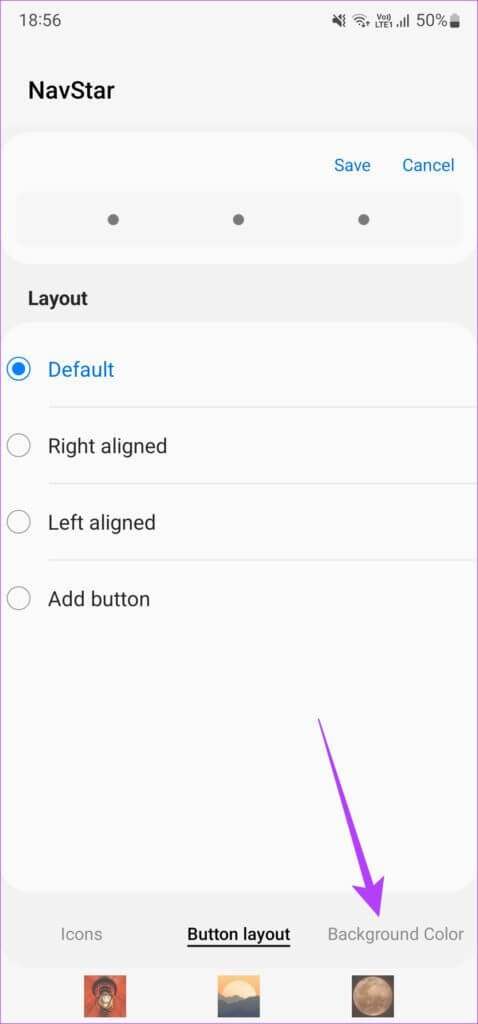
Trinn 10: Velg fargen du ønsker fra alternativer. Du kan la den være hvit hvis du ønsker å endre den dynamisk med Applikasjoner.
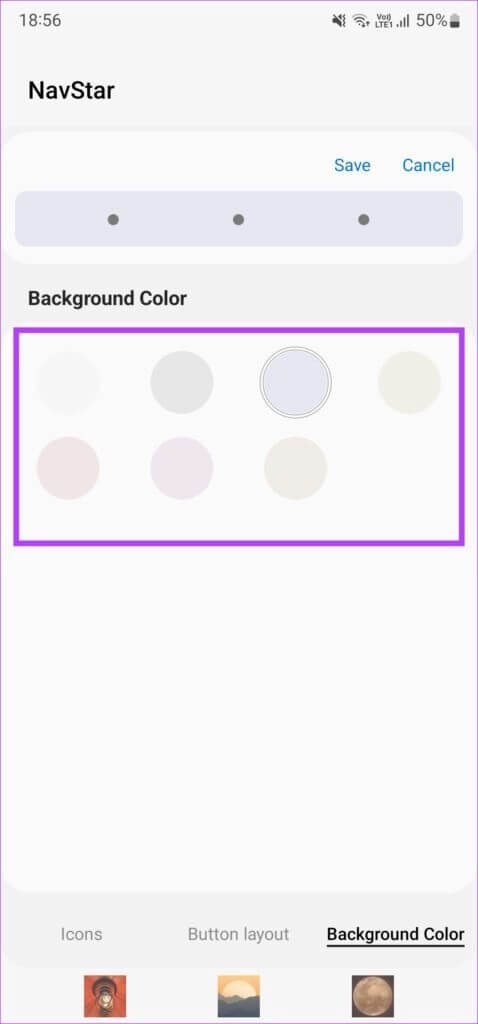
Trinn 11: Hvis du er fornøyd med utseendet til navigasjonslinjen, velg lagre øverst på skjermen.
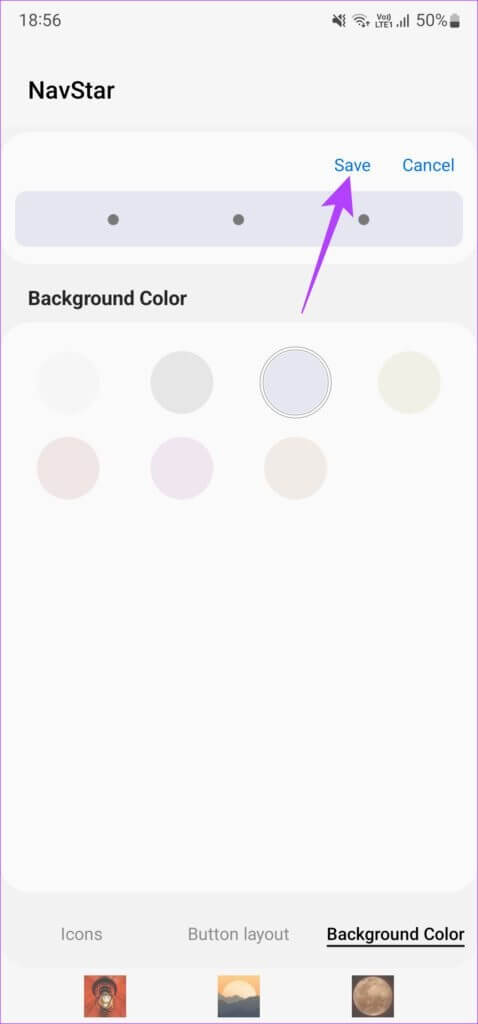
Steg 12: Tilgjengelig Egendefinert navigasjonsoppsett som du setter inn Alternativer -menyen. Klikk på planlegger for å velge den.
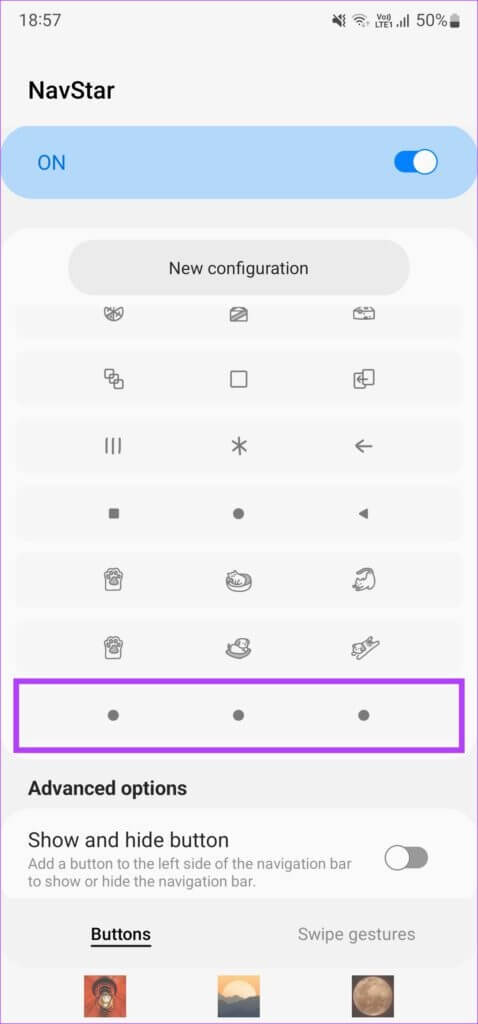
Din egendefinerte navigasjonslinje er nå satt. Du kan lage så mange nye oppsett du vil og bytte mellom dem ofte.
Tilpasning av bevegelser
Hvis du bruker bevegelser over de tradisjonelle navigasjonstastene, kan du tilpasse dem her.
Trinn 1: åpen Innstillinger -app på din Samsung Galaxy-telefon. Gå til Visningsseksjon.
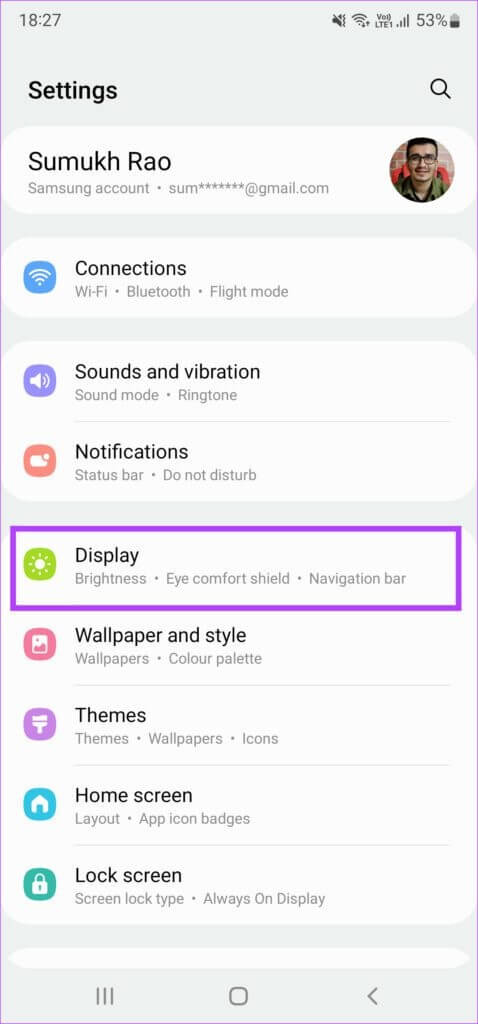
Trinn 2: Rull ned og velg navigasjonslinje.
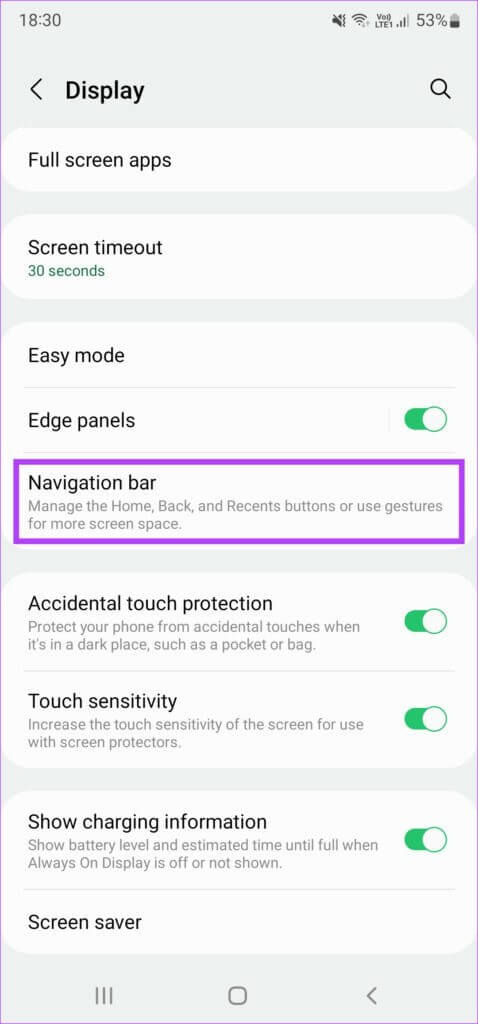
Steg 3: innenfor Navigasjonstype , Lokaliser Rullbevegelser.
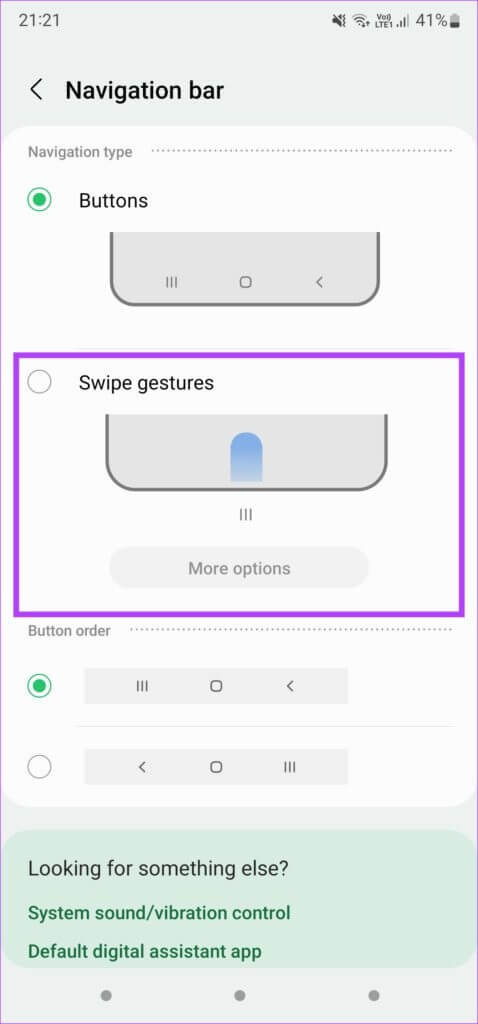
Trinn 4: bruk vippebrytere nedenfor for å velge hvilket alternativ som samsvarer med bruken din.
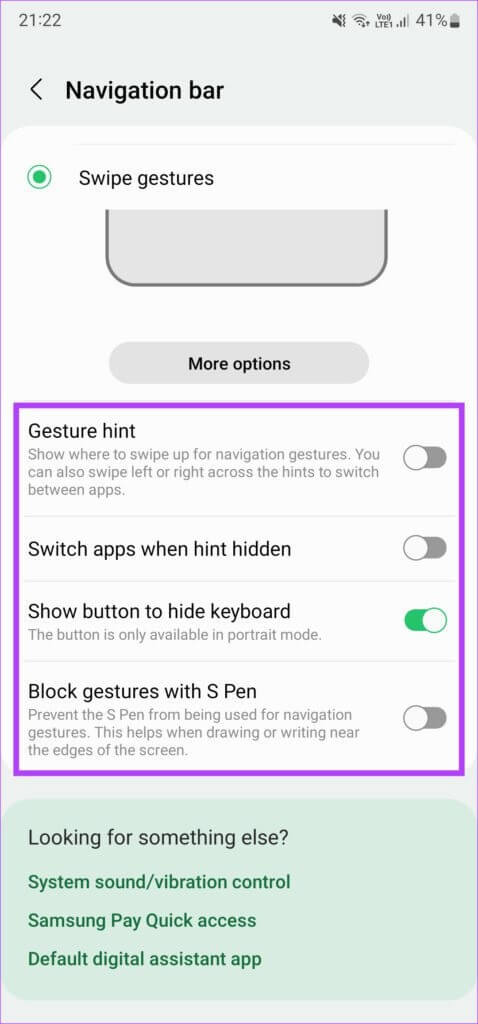
Trinn 5: å tilpasse Gester , Lokaliser Flere valg.
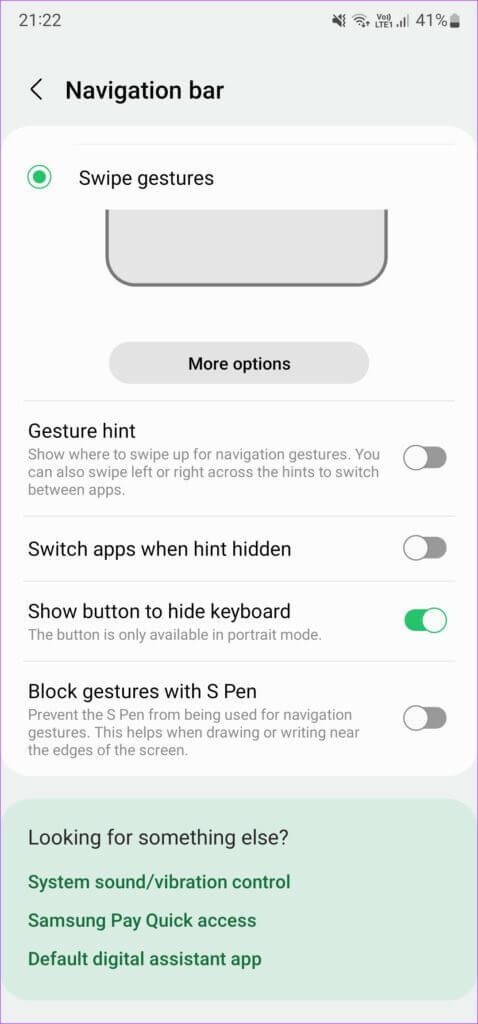
Steg 6: Du kan nå velge mellom to forskjellige typer bevegelsesnavigering. Det første alternativet lar deg bare sveipe fra bunnen, og området du sveiper fra bestemmer handlingen. Dette ligner på navigasjonsknappene, men du bruker sveiper i stedet for knapper.
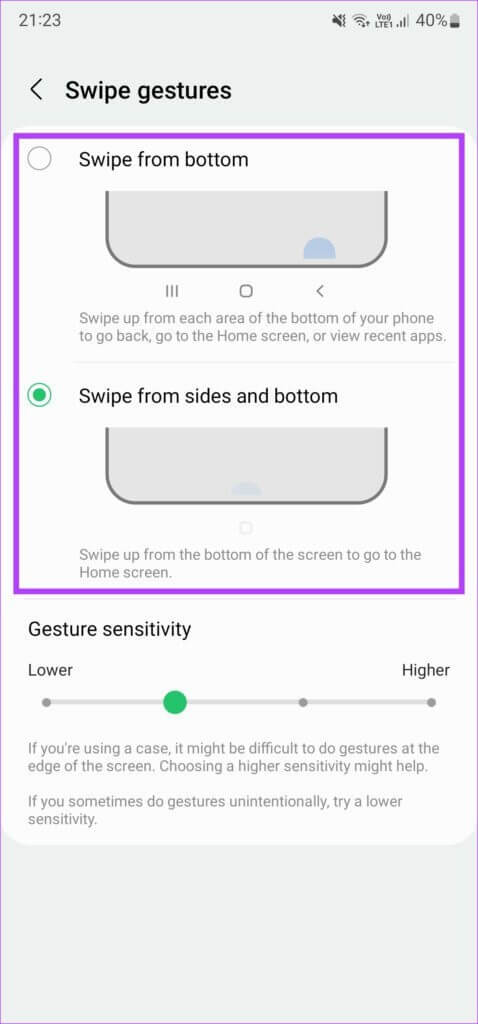
Det andre alternativet er litt mer praktisk. Sveip opp fra bunnen for å gå hjem og sveip og hold for å komme til nylige apper. For å gå tilbake, sveip opp fra hver side av skjermen.
Trinn 7: Når du har valgt den som passer best for ditt bruk, kan du bruke glidebryteren til å endre Bevegelsesfølsomhet.
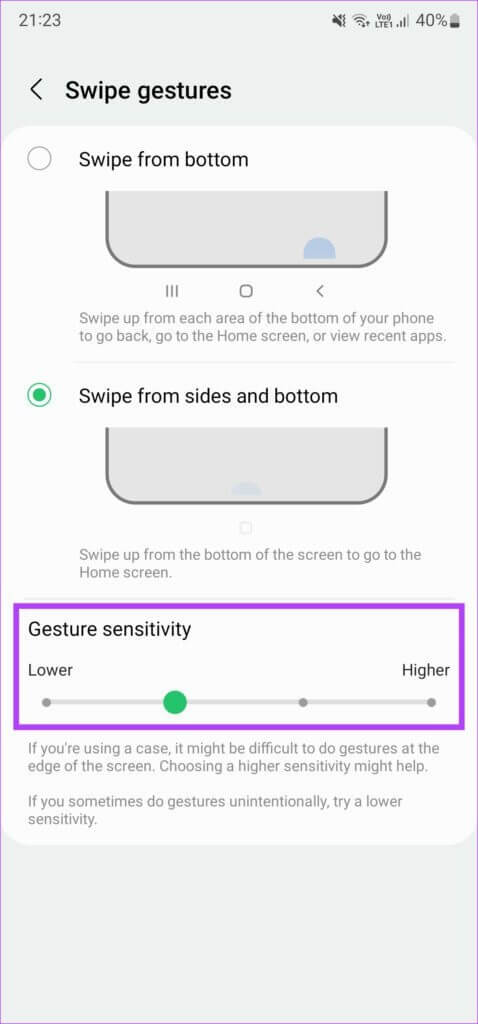
Dette er hva som trengs for å tilpasse navigasjonsbevegelsene på din Samsung Galaxy-telefon.
Endre utseendet til navigasjonslinjen slik du vil
Mens standardinnstillingene faller inn i shortsen med fleksibilitet, lar Good Lock deg få det reelle tilpasningspotensialet på navigasjonslinjen. Du kan få det til å se ut som du vil, og til og med legge til egendefinerte bilder for et ekstra personlig preg.